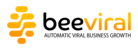Olá, seja bem-vindo à beeviral!
Esse material tem o objetivo de cobrir todos os aspectos necessários para você criar sua primeira campanha de indicação na beeviral.
Ao final desse artigo, você terá passado pelas configurações mais importantes estando apto a lançar seu programa de indicação de clientes.
IMPORTANTE: A indicação de clientes é um novo canal de vendas, e como tal, pode requerer ajustes após o lançamento pois a sua aplicação varia de empresa para empresa. Portanto, nossa intenção aqui é lhe apresentar os aspectos mais importantes e relevantes baseados nas melhores práticas para que você tenha o lançamento do seu programa mais acelerado possível.
LEMBRE-SE SEMPRE QUE O SUCESSO DE UM PROGRAMA DE INDICAÇÃO ESTÁ ATRELADO A DOIS FATORES PRINCIPAIS:
- Divulgação: Fazer seu público saber que você possui um programa de indicação é o primeiro deles. (Veja que isso não se refere a enviar um e-mail marketing pedindo indicação, mas sim sobre identificar os pontos chaves de interação com seu cliente onde você poderá comunicar sobre a existência do seu programa). Falaremos sobre os principais pontos de divulgação para o seu tipo de negócio no passo 3.
- Recompensas: A recompensa é o incentivo para que seja feito uma indicação. Uma vez que seu público saiba que você possui um programa de indicação, o segundo aspecto mais importante é que ele esteja motivado a indicar a sua empresa. Identifique o que motivaria seu público a indicar a sua empresa e maximize o volume das indicações recebidas. Clique aqui e veja algumas dicas para ajudar você a definir suas recompensas: https://beeviral.freshdesk.com/support/solutions/articles/65000179289-dicas-para-escolher-as-melhores-recompensas
1) CRIANDO UMA PRIMEIRA CAMPANHA
- Ao acessar a plataforma, no menu a esquerda da tela, clique na opção "Campanhas". Nessa tela, será possível visualizar as campanhas já criadas e criar novas;

Imagem 1
- Na tela Campanhas, clique no botão verde escrito "+ Nova Campanha", situado na parte superior da tela a direita;
Imagem 2
- A plataforma abrirá um Assistente de Criação de Campanha, veja imagem a seguir;
Imagem 3
- Siga todos os passos do "Assistente para Criação de Campanha". Serão 4 etapas rápidas e ao final sua campanha já estará pré-configurada de acordo com as respostas dadas ao assistente;
- Não se preocupe se não souber todas as informações na hora, essas opções poderão ser modificadas nos próximos passos;
- Quando o assistente concluir o processo de criação, a nova campanha será exibida na tela Campanhas, como mostra a imagem 2;
2) FINALIZANDO A CONFIGURAÇÃO DA SUA CAMPANHA
- Entre no menu Campanhas, do lado direito da tela, clique sobre o nome da campanha que deseja configurar ou clique no botão 'Editar' do lado direito da mesma;
Imagem 4
- Ao editar a Campanha, será exibido um conjunto de abas, onde é possível ajustar as configurações da mesma;
- Em cada aba selecionada, podemos configurar uma parte da campanha;
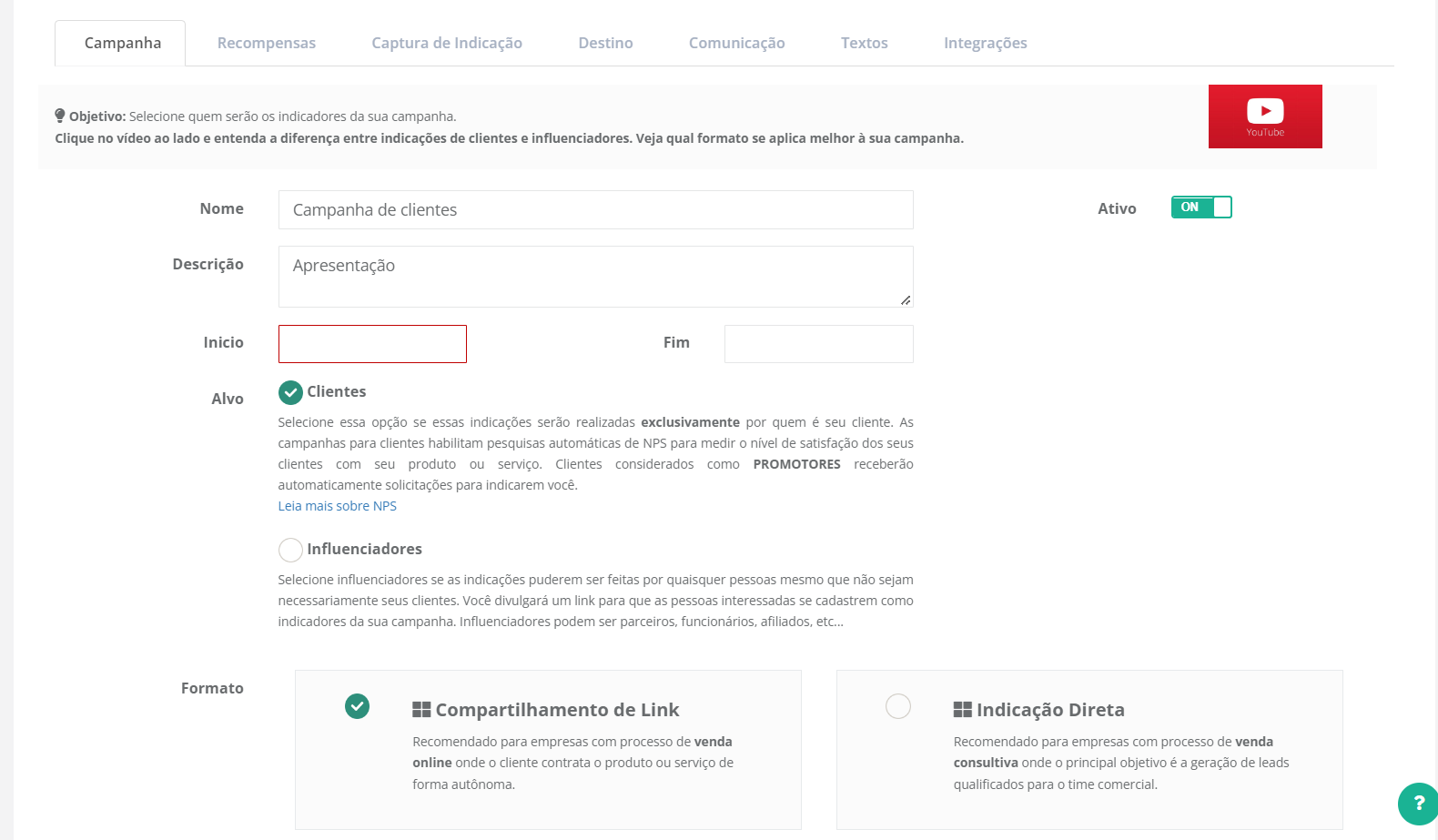
Imagem 5
2.1) AJUSTANDO AS OPÇÕES DE RECOMPENSA
- Clique na aba "Recompensas";
Imagem 6
- Escolha o "Estilo" da recompensa:
- Por Ação: Significa que o indicador receberá uma recompensa para cada indicação (veremos logo abaixo o status que a indicação deve ter para que a recompensa seja gerada);
- Por Metas: Significa que as recompensas vão aumentando a partir do atingimento de determinadas metas para o indicador;
- Por Ranking: Significa que apenas os "primeiros colocados" terão direito a receber a recompensa;
- Por Ação: Significa que o indicador receberá uma recompensa para cada indicação (veremos logo abaixo o status que a indicação deve ter para que a recompensa seja gerada);
Atenção: Atualmente não é possível combinar estilos de recompensas, você deve selecionar apenas uma opção.
- Escolha a "Situação" da recompensa. Ou seja, qual status que a indicação deve ter para que o indicador tenha direito a receber a recompensa:
- Clique: O simples fato da pessoa clicar no link de indicação e direcionar ao seu site, por exemplo, já daria direito a pessoa receber a recompensa. Esse é o modelo menos recomendado;
- Indicação (também conhecido como lead): A indicação ocorre quando a pessoa clica no link de indicação e preenche a página de captura gerando um novo lead para sua empresa mas que não necessariamente se tornou um novo cliente ainda;
- Negociação: Ocorre quando seu time comercial entra em contato com o indicado e muda o status da indicação para "Em negociação" informando que foi um lead qualificado, mas que mesmo assim não se tornou um cliente na sua empresa ainda. (opção indicada apenas para casos de vendas consultivas que possuem um longo tempo de conversão);
- Conversão: O indicador terá direito a recompensa apenas quando a indicação de fato rea. Essa é a opção amplamente mais utilizada e mais recomendada;
- Clique: O simples fato da pessoa clicar no link de indicação e direcionar ao seu site, por exemplo, já daria direito a pessoa receber a recompensa. Esse é o modelo menos recomendado;
- Escolha os itens da recompensa:
- Marque a opção de recompensa que deseja habilitar para essa campanha;
- É possível selecionar mais de uma opção e permitir que o indicador escolha o item que mais lhe agrada no momento que tiver direito a ganhar uma recompensa;
- Crie novos itens de recompensa (opcional):
- Clique em "Clique aqui para excluir ou incluir novos itens de recompensa" para criar novas opções de recompensa;
Imagem 7 - Escolha o tipo da recompensa:
- Livre: Você define livremente qual será a recompensa que deseja dar aos seus indicadores. E o custo que ela terá.
- Valor: Um valor fixo é definido para dar aos seus indicadores como recompensa.
- Comissão: Você define uma recompensa variável, percentual sobre o valor da venda para seus indicadores como recompensa.
- Link: Um link é disponibilizado ao indicador, realizando o pagamento no envio desse link. Ex.: e-book, acesso exclusivo, etc. Automaticamente será registrado como pago.
- Webhook: Os dados da recompensa serão enviados para um endpoint URL. Automaticamente será registrado como pago. Ex.: Cashback, sistema e pontos.
- Wap.store: Os dados da recompensa serão enviados para a plataforma de e-commerce wap.store. Automaticamente será registrado como pago.
- Vtex: Ofereça vales-presente no seu e-commerce da Vtex.
- E-com.plus: Envie pontos para seu e-commerce na e-com.plus.
- Informe a descrição da recompensa.
- Informe o custo da recompensa. O custo não será exibido para o indicador. O sistema usará esse custo para calcular o ROI da sua campanha.
- Clique em "Clique aqui para excluir ou incluir novos itens de recompensa" para criar novas opções de recompensa;
- Ao terminar de configurar as recompensas, clique no botão "Salvar" para salvar sua campanha;
2.2) EDITANDO OS PONTOS DE CAPTURA DE INDICAÇÃO
- Clique na aba "Captura de Indicação"
Imagem 8
- Customizando a página de cadastro de indicadores (landing page do seu programa de indicação):
- Na opção "Cadastro de Indicadores", clique no botão "Editar" para editar a página da sua campanha;
- Você poderá usar essa página para divulgar seu programa de indicação para Influenciadores, parceiros, via e-mail marketing ou nas suas redes sociais.
Imagem 9
- Você pode mudar tudo na sua página: Cores, Logo, Imagens, Textos, etc...
- Ao final, clique no botão 'Salvar' para salvar as alterações na página da sua campanha;
- Veja exemplo da página na imagem a seguir;
Imagem 10
- Customizando e inserindo o Widget no final de uma compra:
- É possível customizar o widget de indicação e inseri-lo diretamente no final de uma compra do seu site. Aliás isso é fortemente recomendado.
- O objetivo de inserir o widget na página de obrigado é para que o próprio sistema já convide o cliente para realizar uma indicação ao final da compra. Dessa forma, será exibido diretamente um link para que o usuário possa compartilhar com todos os seus amigos.
- Inserir o script do widget de indicação do seu site é muito fácil inclusive, em alguns casos, podendo ser feito via GTM (Google Tag Manager). Clique aqui para visualizar um passo a passo específico para sua plataforma: https://beeviral.freshdesk.com/support/solutions/folders/65000156564
- Observação importante: O Widget, além de solicitar indicação a cada nova compra, também possui a função de script de conversão. Dessa forma, você não precisará adicionar o script de conversão para identificar quem foi a pessoa que originou a indicação ao utilizar o widget.
- Habilite a opção de NPS para transformar PROMOTORES em INDICADORES:
- Clique no botão de "Configurar" onde está escrito "Pesquisa de satisfação NPS®" para configurar seu envio de NPS (Atenção, a pesquisa NPS fica disponível apenas para campanhas de CLIENTES)
- Clique em "Habilitar pesquisa automática de NPS"
- Escolhe o numero de dias desde a compra do cliente para a pesquisa NPS seja enviada
- Deixa a opção "Repetir a pesquisa a cada" como "0" caso não queira repetir a pesquisa de tempo em tempo
- Você pode customizar o assunto, texto e se a pesquisa será enviada também via whatsapp para o cliente.
- Escolha a "nota de corte" da resposta dada pelo ciente para que o mesmo seja direcionado para realizar uma indicação
- Deixe marcado "Direcionar automaticamente os PROMOTORES para realizar a primeira indicação após a resposta do NPS" para que os "PROMOTORES" sejam direcionados automaticamente a indicar a sua empresa.
2.3) EDITANDO O DESTINO DA INDICAÇÃO (Para onde as pessoas indicadas serão direcionadas)
- Clique na aba 'Destino'.


Imagem 11
- Você pode escolher para onde pessoas indicadas serão direcionadas:
- Para um site na internet:
- Caso deseje direcionar os indicados para um site já existente:
- Marque a opção "Direcionar os indicados para a seguinte URL: " e informe a URL do seu site;
- Para um contato via whatsapp com a sua empresa:
- Caso deseje que as pessoas indicadas iniciem uma conversa com um nº de whatsapp da sua empresa, selecione a opção 'Direcionar os indicados para uma conversa via WhatsApp ' e informe o nº do whatsapp;
- Para uma Landing Page:
- Caso você não tenha um site, pode direcionar as pessoas indicadas para uma página criada na própria beeviral;
- Marque a opção "Direcionar os indicados para uma landing page no beeviral: " e clique no botão "Editar Landing Page" para customizar o site com informações sobre a sua empresa e seus serviços;
- O processo de edição é similar a página de cadastro de indicadores;
- Ao final, clique no botão de salvar.
- Para um site na internet:
- Recomendamos deixar desmarcado a opção "Utilizar página de captura antes de direcionar as pessoas indicadas". Dessa forma, você não irá criar uma barreira extra para as pessoas indicadas acessarem o seu site. Essa opção é recomendado apenas caso o objetivo seja a geração de leads.
2.4) AJUSTANDO A COMUNICAÇÃO COM SEUS INDICADORES:
- Clique na aba "Comunicação";
Imagem 12
- Para cada tipo de comunicação que deseja habilitar, clique no botão "Editar" para configurar o e-mail e mensagem que será enviada aos seus indicadores. Veja em que situação cada comunicação é disparada:
- Boas vindas: Comunicação enviada assim que o indicador se cadastrar no seu programa de indicação;
- Nova indicação: Comunicação enviada quando alguma pessoa indicada clicar no link do indicador e preencher o formulário da página de captura;
- Mudança de status: Comunicação enviada quando o status da indicação mudar. Como por exemplo: De "Indicado" para "Perdido" ou de "Indicado" para "Convertido", etc... (O status de uma indicação pode ser atualizado pelo menu "Indicações" falaremos sobre isso no passo 4);
- Recompensa: Comunicação enviada quando o indicador possui direito a ganhar uma recompensa e apenas um item de recompensa estiver selecionado na aba recompensa;
- Definir Recompensa: Comunicação enviada quando o indicador possuir direito a ganhar uma recompensa e mais de um item de recompensa estiver selecionado na aba recompensa. O objetivo dessa comunicação é avisar ao indicador de que ele precisa escolher qual das recompensas ele deseja receber;
- Recompensa Paga: Comunicação enviada quando você informar ao sistema (através do menu "Recompensas") de que já realizou o crédito ou o pagamento da recompensa do indicador;
- Boas vindas: Comunicação enviada assim que o indicador se cadastrar no seu programa de indicação;
- Repare que em cada opção, você tem a opção de enviar a comunicação por e-mail (obrigatório) e opcionalmente por SMS (opcional e possui custo de 0,50/envio) e whatsapp (sem custo e deve ser configurado no menu "Configurações / Whatsapp / SMS").
2.5) AJUSTANDO OS TEXTOS DO SEU PROGRAMA:
- Clique na aba "Textos".
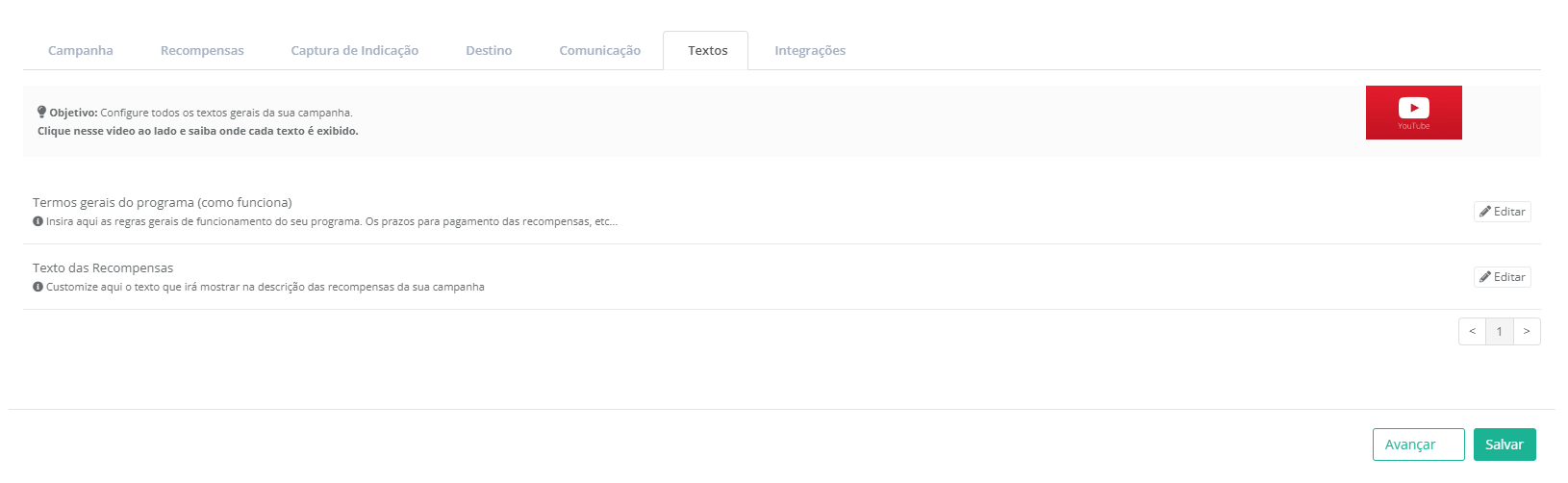
Imagem 13
I. REGRAS (TERMOS) DO SEU PROGRAMA
- No item "Termos gerais do programa (como funciona)", clique no botão "Editar";
- Ajuste o que achar necessário para reforçar as regras do seu programa de indicação;
II. TEXTO DAS RECOMPENSAS:
- No item "Texto das Recompensas", clique no botão "Editar";
- A variável #DESCRICAO-DAS-RECOMPENSAS# informa ao sistema para montar a descrição das recompensas de forma automática conforme os itens configurados na aba de recompensas;
- Caso queira mudar e escrever um texto "mais humano", apague a variável #DESCRICAO-DAS-RECOMPENSAS# e escreva o texto das recompensas da forma que desejar;
III. TEXTO DO COMPARTILHAMENTO DE LINK :
- Ao indicador compartilhar seu link de indicação nas redes sociais ou grupos de whatsapp, você pode informar um texto que será enviado junto com esse link;
- Use nesse texto uma mensagem "bem marqueteira" que faça com que as pessoas indicadas sintam vontade de clicar no link de indicação;
- Você pode customizar esse texto para três locais de indicação diferentes:
- Texto padrão para indicações via WhatsApp: Usado quando o indicador indicar sua empresa em seus grupos de whatsapp;
- Texto padrão para indicações via Redes Sociais: Usado quando o indicador indicar sua empresa nas suas redes sociais;
- Texto padrão para indicações via E-mail: Usando quando o indicador realizar indicações via e-mail (opção muito pouco usada);
Prontinho! Nesse ponto sua campanha já está pronto para ser lançada! Vamos falar agora sobre os pontos de divulgação do seu programa e outras ações importantes.
3) DIVULGANDO SUA CAMPANHA:
Lembre-se que grande parte do sucesso do seu programa de indicação está na sua divulgação. As pessoas precisam saber que você possui um programa de indicação.
Vamos falar aqui sobre os principais pontos de divulgação do seu programa sem que seja invasivo (como pedidos por e-mail marketing por exemplo) e de forma que aumente o engajamento com o seu público.
Nem todos os pontos listados aqui podem se aplicar ao seu negócio, mas é importante usar o máximo de possibilidades que forem aplicáveis ao seu negócio. Ok?
Esses são os principais pontos de divulgação para e-commerces:
- AO FINAL DE CADA COMPRA:
- Um das formas mais eficientes de "pedir indicação" é ao final de um compra
- Insira o widget de indicação na página de obrigado do seu e-commerce. Volte no item 2.2 e veja mais informações sobre como configurar o widget de indicação.
- Um das formas mais eficientes de "pedir indicação" é ao final de um compra
- APÓS RESPONDER UMA PESQUISA DE SATISFAÇÃO:
- Também no item 2.2, você poderá observar como configurar o disparo de NPS "X" dias após a compra do cliente. Nessa opção, além medir a satisfação do seu cliente, você poderá direcionar os clientes satisfeitos para realizar uma primeira indicação.
- NOS E-MAILS ENVIADOS AOS CLIENTES:
- Em cada e-mail de comunicação que você tiver com seu cliente, você poderá incluir uma opção (um botão) do tipo "Indique um amigo". Isso irá aumentar muito as possibilidades do seu cliente conhecer que a sua empresa possui um programa de indicação de clientes.
- Faça um botão bem legal de forma que o cliente seja direcionado para a "Página de Cadastro de Indicadores" da sua campanha (link disponível no item 2.2).
- Em cada e-mail de comunicação que você tiver com seu cliente, você poderá incluir uma opção (um botão) do tipo "Indique um amigo". Isso irá aumentar muito as possibilidades do seu cliente conhecer que a sua empresa possui um programa de indicação de clientes.
- SITE / REDES SOCIAIS:
- Sua equipe de marketing também pode divulgar seu programa de indicação nas redes sociais da sua empresa. Para isso, faça uma arte bem criativa e coloque um link para que a pessoa interessada seja direcionada para a "Página de Cadastro de Indicadores"
- Sua equipe de marketing também pode divulgar seu programa de indicação nas redes sociais da sua empresa. Para isso, faça uma arte bem criativa e coloque um link para que a pessoa interessada seja direcionada para a "Página de Cadastro de Indicadores"
Esses são os principais pontos de divulgação do seu programa mas não são os únicos. Tá?
Teve alguma ideia diferente? Avisa a gente!! Adoramos conhecer ideias criativas!!!
4) GERENCIANDO AS INDICAÇÕES RECEBIDAS:
- Clique no menu "Indicações", localizado do lado esquerdo da tela, para visualizar todas as indicações que você recebeu;

Imagem 13
- Você também receberá um aviso a cada nova indicação por e-mail;
- Para alterar o status da sua indicação, clique sobre o botão "Editar" da indicação, altere o status e clique em salvar;
Imagem 14
- Ao escolher o status "Convertido" é obrigatório informar o valor da contratação. Dessa forma o sistema calcula o ROI do seu programa de indicação.
Imagem 15
- Caso você tenha um CRM, é possível fazer alterações via integração. Para isso, entre em contato com nosso time de suporte para lhe orientar melhor.
5) PAGANDO A RECOMPENSA AOS SEUS INDICADORES:
- Clique no menu "Recompensas" para visualizar todas as recompensas do seu programa de indicação;

Imagem 16
- Caso a recompensa ao indicador seja do tipo "Manual" (falamos sobre isso no item 2.1 ajustando as opções de recompensa), o sistema irá lhe avisar que você deve fazer o pagamento da recompensa a determinado indicador;
- Ao realizar o pagamento, e para que você tenha controle sobre os pagamentos, clique no botão "Editar" e mude o status da recompensa para "Recompensado";
- Ao mudar para recompensado, o indicador receberá a mensagem de "Recompensa Paga" (falamos no item 2.4 comunicação com seu indicador) caso esteja habilitada;
Imagem 17
PRONTO, TUDO CERTO E SEU PROGRAMA TEM TUDO PARA SER UM TREMENDO SUCESSO!
UM BRINDE AO SEU NOVO CANAL DE VENDAS!